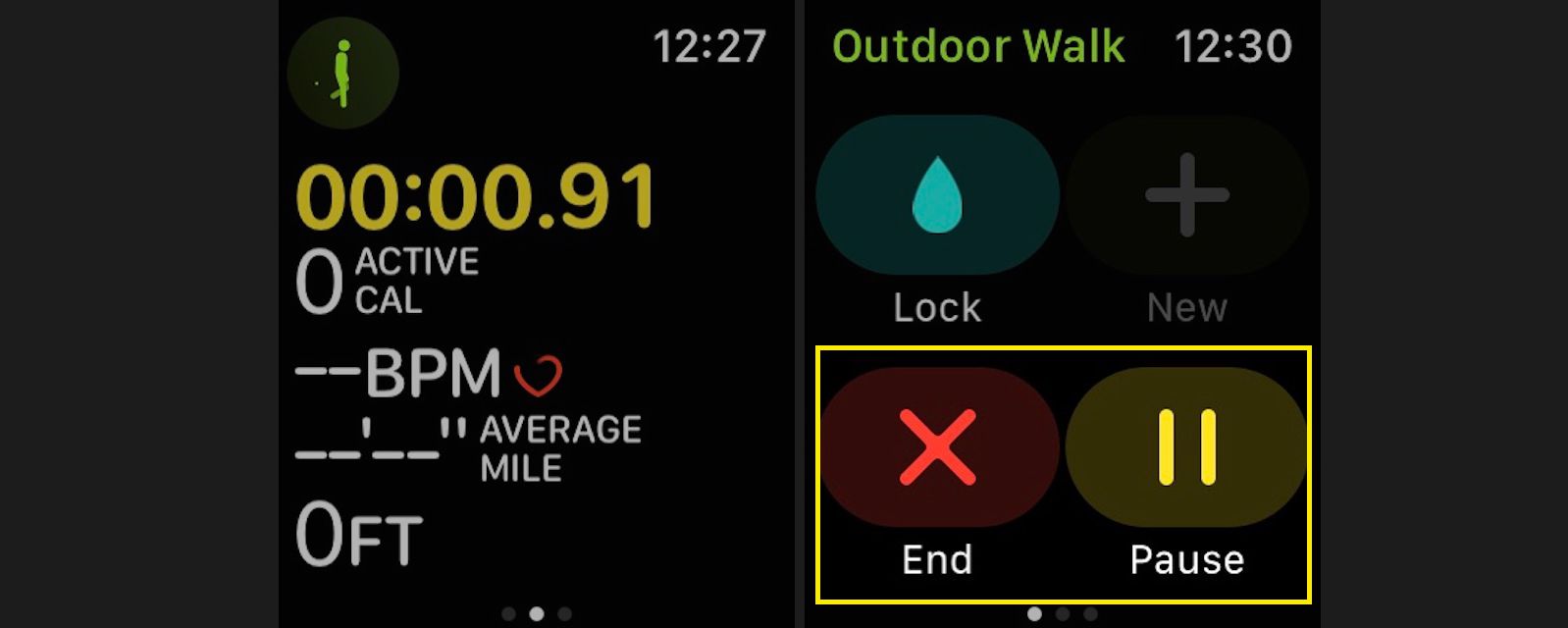Aplikace Activity na Apple Watch vám umožňuje sledovat, kolik se během dne pohybujete, stojíte a cvičíte, abyste mohli dosáhnout svých cílů v oblasti aktivity. Cíl Move sleduje spálené kalorie; výchozí hodnota cíle kalorií je určena informacemi, které zadáte, jako je výška, hmotnost, věk a pohlaví. Výchozí cíl Stand je nastaven na 12 hodin a cíl Cvičení je nastaven na výchozí 30 minut. Je snadné přizpůsobit a změnit své cíle aktivity kdykoli, aby byly náročnější nebo realističtější. Pokyny zde platí pro zařízení Apple Watch se systémem watchOS 7 nebo novějším. V watchOS 6 a dřívějších verzích můžete změnit svůj cíl spalování kalorií, ale nemůžete upravovat své cíle Stand and Exercise.
Jak změnit své cíle aktivity
Aplikace Aktivita usnadňuje přizpůsobení jednoho cíle aktivity nebo všech tří.
-
Spusťte Aktivita aplikace na Apple Watch. (Ikona aplikace zobrazuje tři zazvonění.)
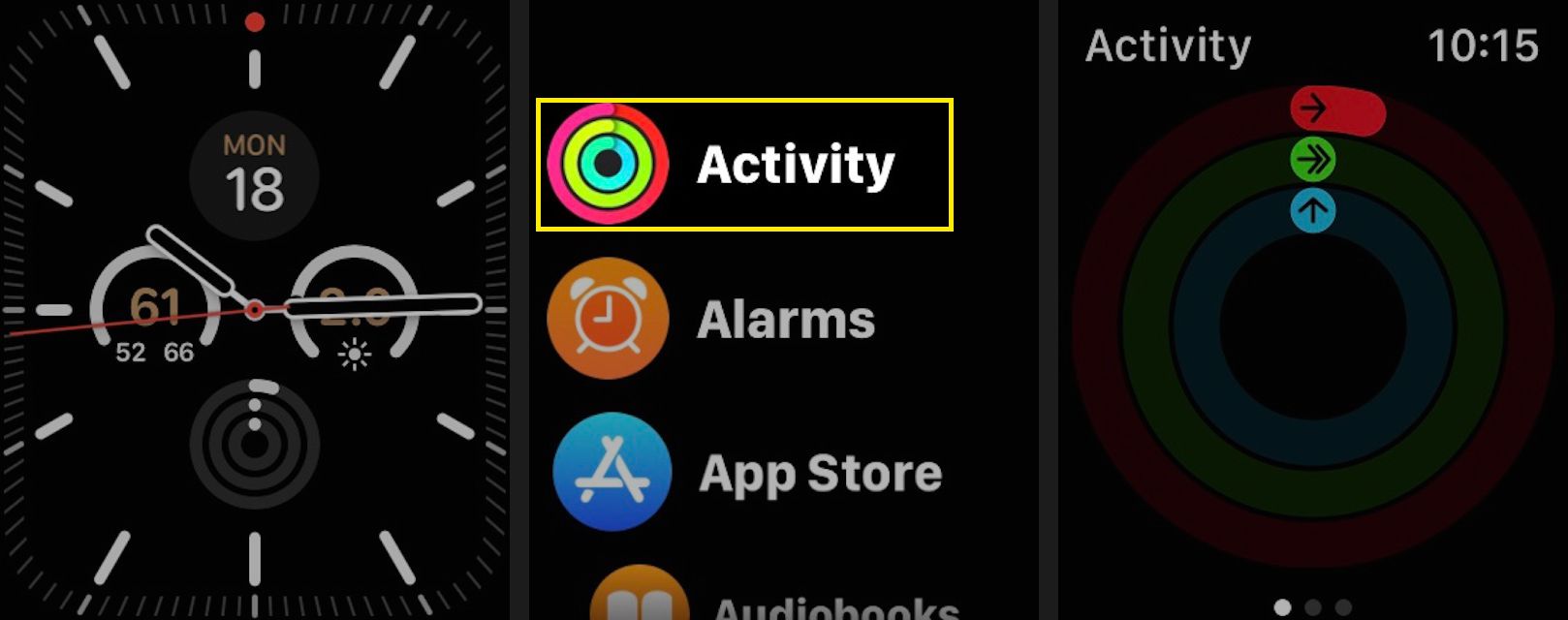
-
Přejděte dolů a vyberte Změnit cíle.
-
Pomocí tlačítek plus a minus upravte denní cíl Move zvýšením nebo snížením výchozí hodnoty kalorií. Klepněte na další po dokončení.
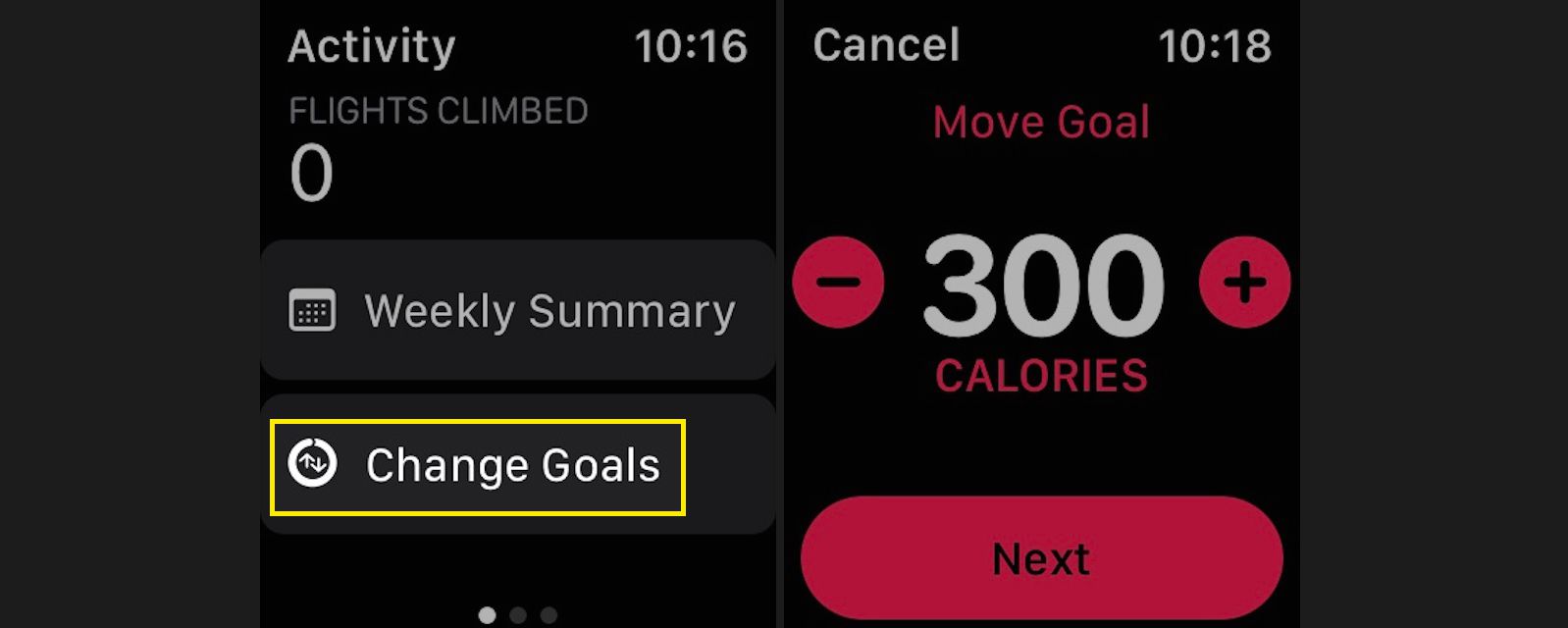
-
Pomocí tlačítek plus a minus upravte denní cíl cvičení zvýšením nebo snížením minut. Klepněte na další po dokončení.
-
Pomocí tlačítek plus a minus upravte denní cíl Stand. (Výchozí hodnota je nastavena na 12 hodin, což je maximální povolená hodnota.) Klepněte na OK po dokončení.
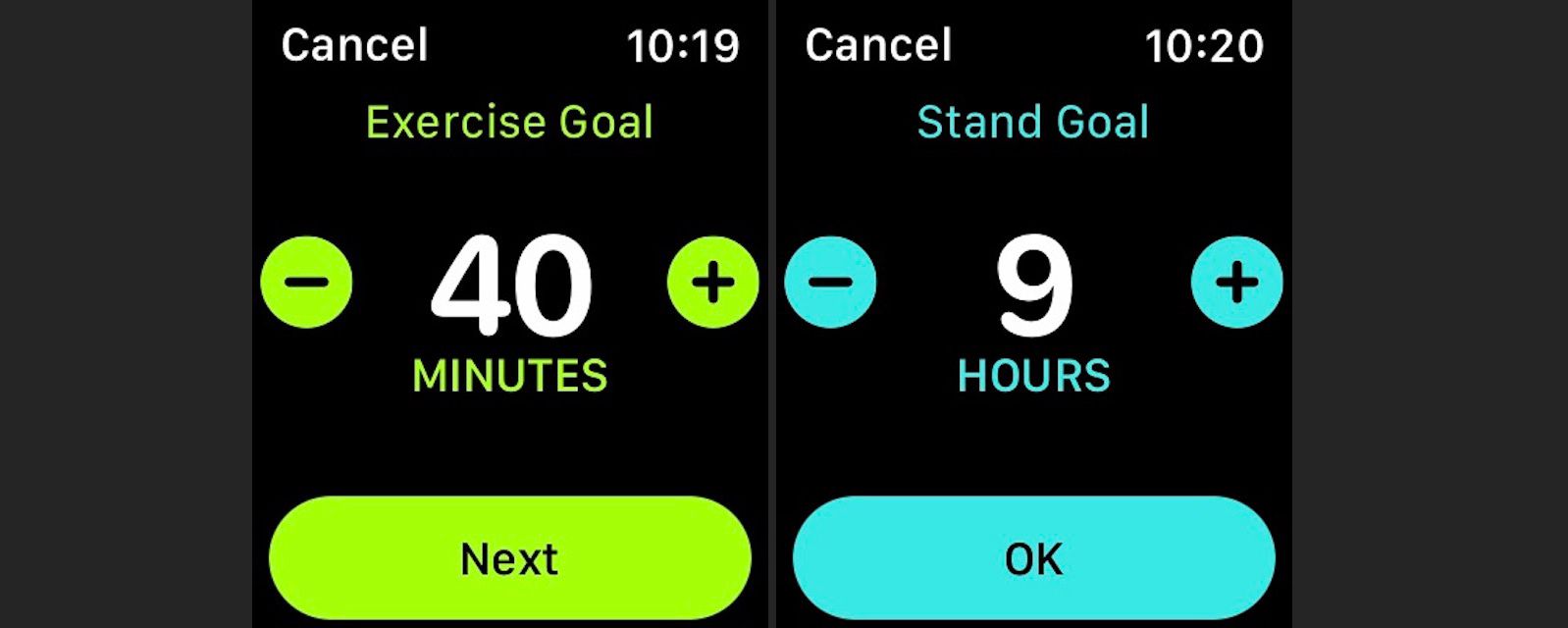
Jak zobrazit počet kroků, které jste za den podnikli
Apple Watch sleduje stoupání po schodech a schodech, ale na rozdíl od Fitbitu a některých dalších sledovačů aktivit to není jeho primární funkce. Místo toho Apple Watch použije tato data k vašim cílům v oblasti pohybu a cvičení. Chcete-li zkontrolovat aktuální počet kroků a počet stoupání po schodech, spusťte na svém Apple Watch aplikaci Activity a poté přejděte dolů a zobrazte si aktuální celkový počet kroků, celkovou vzdálenost a vylezené lety.
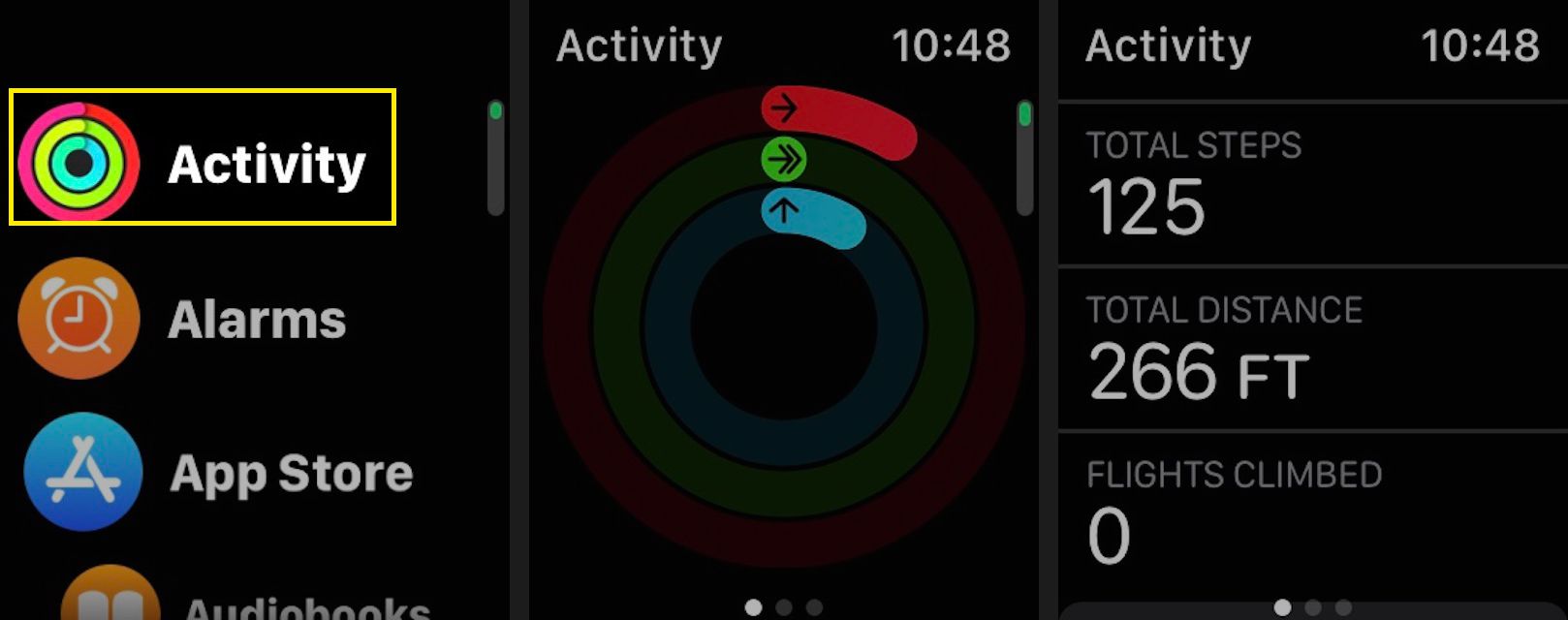
Zkontrolujte své týdenní shrnutí aktivity na Apple Watch
Pokud dáváte přednost týdennímu rozpisu své činnosti, je k těmto informacím snadný přístup.
-
Otevři Aktivita aplikace na Apple Watch.
-
Přejděte dolů a vyberte Týdenní shrnutí.
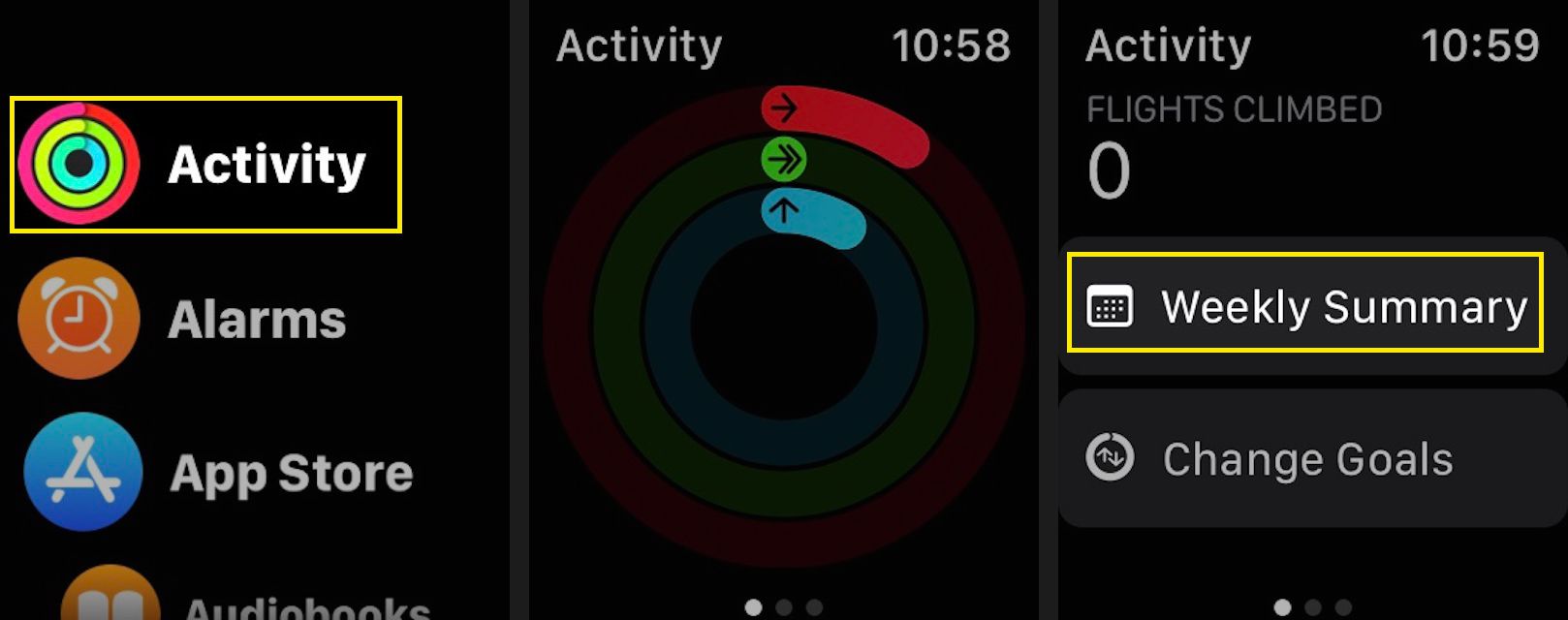
-
Zobrazit souhrn minulého týdne.
-
Posunutím dolů zobrazíte celkové množství spálených kalorií, průměrné denní spálené kalorie, celkový počet provedených kroků, dosaženou vzdálenost, vylezené lety a celkovou aktivní dobu.
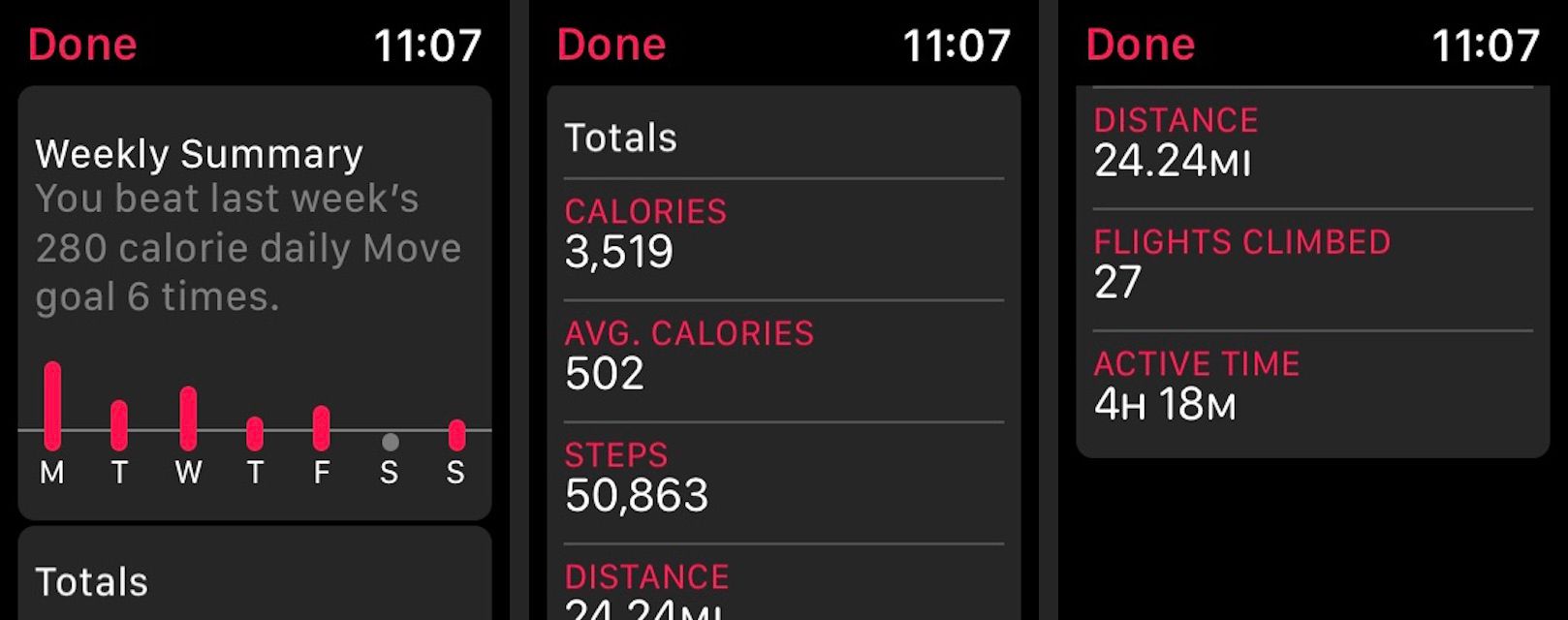
Jak zapnout nebo vypnout oznámení o aktivitě Apple Watch
Pokud si nepřejete být vyzváni k vypracování, nebo pokud jste vypnuli některá oznámení a chcete je resetovat, je snadné upravit oznámení aplikace Aktivita pomocí iPhonu.
-
Spusťte na iPhonu aplikaci Watch a klepněte na Moje hodinky ve spodní části obrazovky.
-
Klepněte na Oznámení, a poté přejděte dolů a vyberte Aktivita.
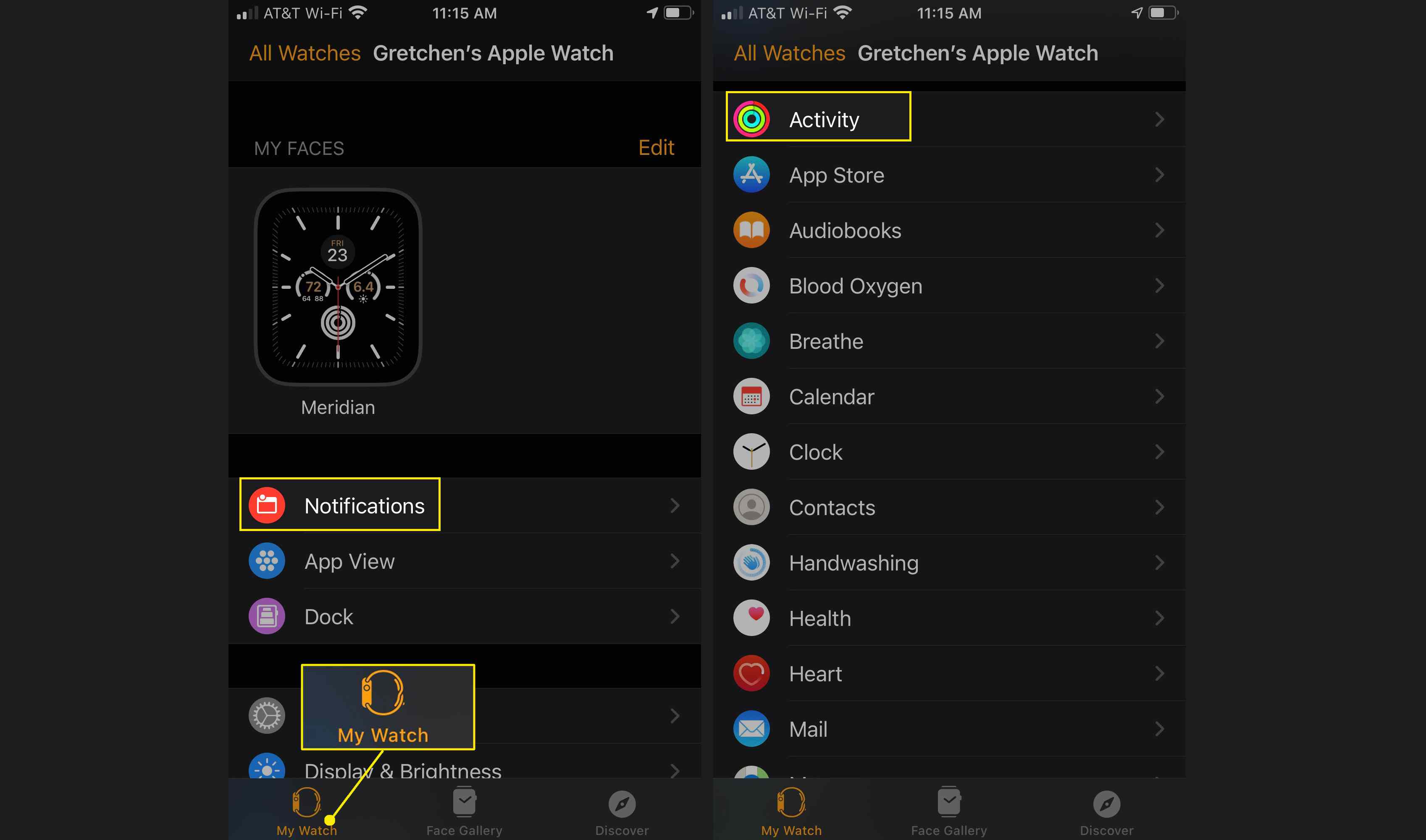
-
Vybrat Povolit oznámení povolit standardní oznámení aplikace Aktivita. Vybrat Oznámení vypnuta pokud nechcete dostávat žádná oznámení z aplikace Aktivita. Případně vyberte Odeslat do oznamovacího centra přijímat oznámení, aniž by vás hodinky bzučely. Zobrazí se červená tečka v horní části obrazovky, která vás upozorní na oznámení, ale nedostanete zvukové ani haptické oznámení.
-
Chcete-li přizpůsobit oznámení, zapněte nebo vypněte svůj Připomenutí stojanu, Denní koučování oznámení, Dokončení cíle upozornění, Speciální výzvynebo Oznámení o sdílení aktivit.
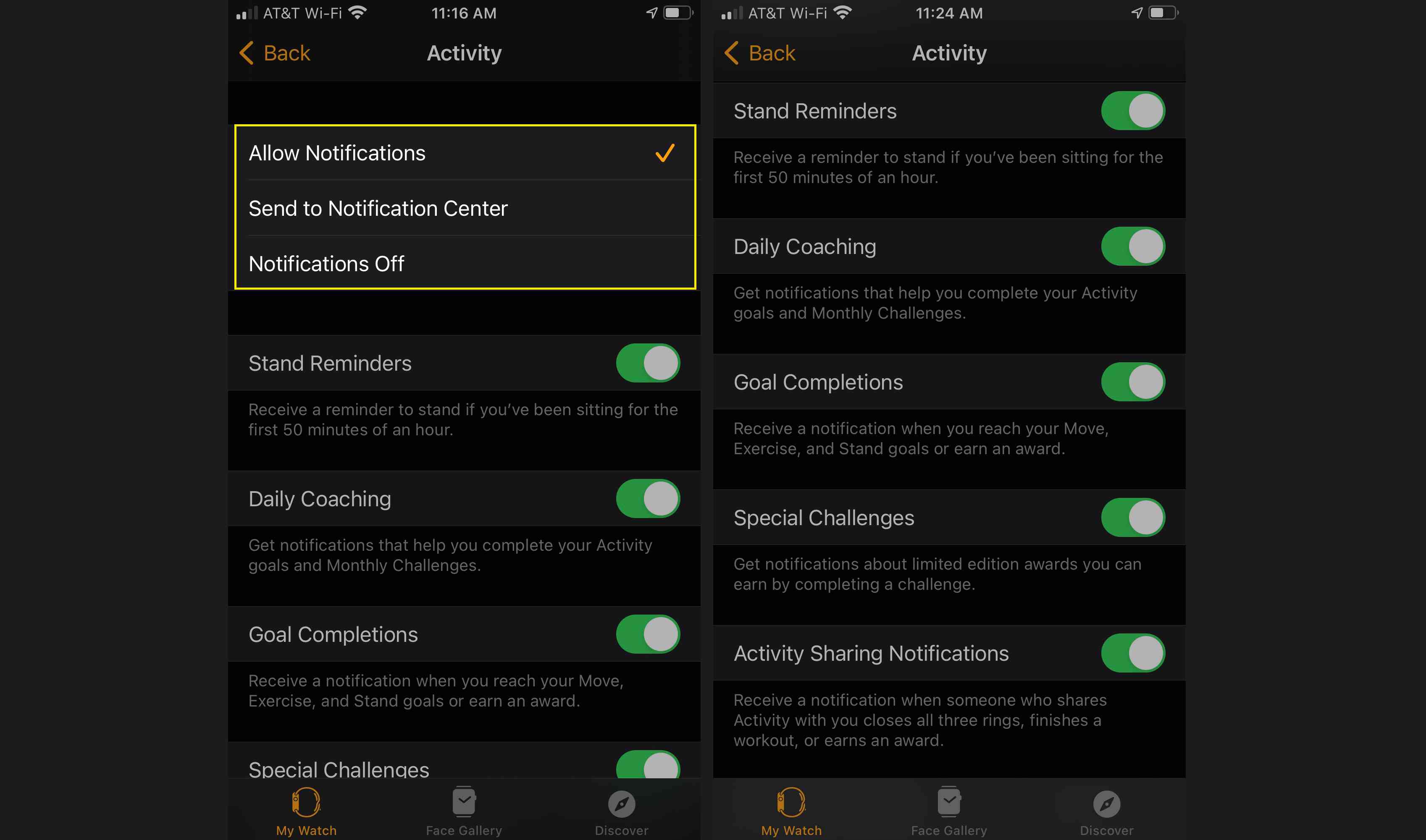
-
Chcete-li si přizpůsobit svá upozornění a připomenutí Breathe, spusťte na iPhonu aplikaci Watch a vyberte Moje hodinky ve spodní části obrazovky.
-
Klepněte na Oznámení, a poté přejděte dolů a vyberte Dýchat. Vyberte svá oprávnění k oznámení Breathe a poté zapněte nebo vypněte jednotlivá oznámení a připomenutí Breathe.
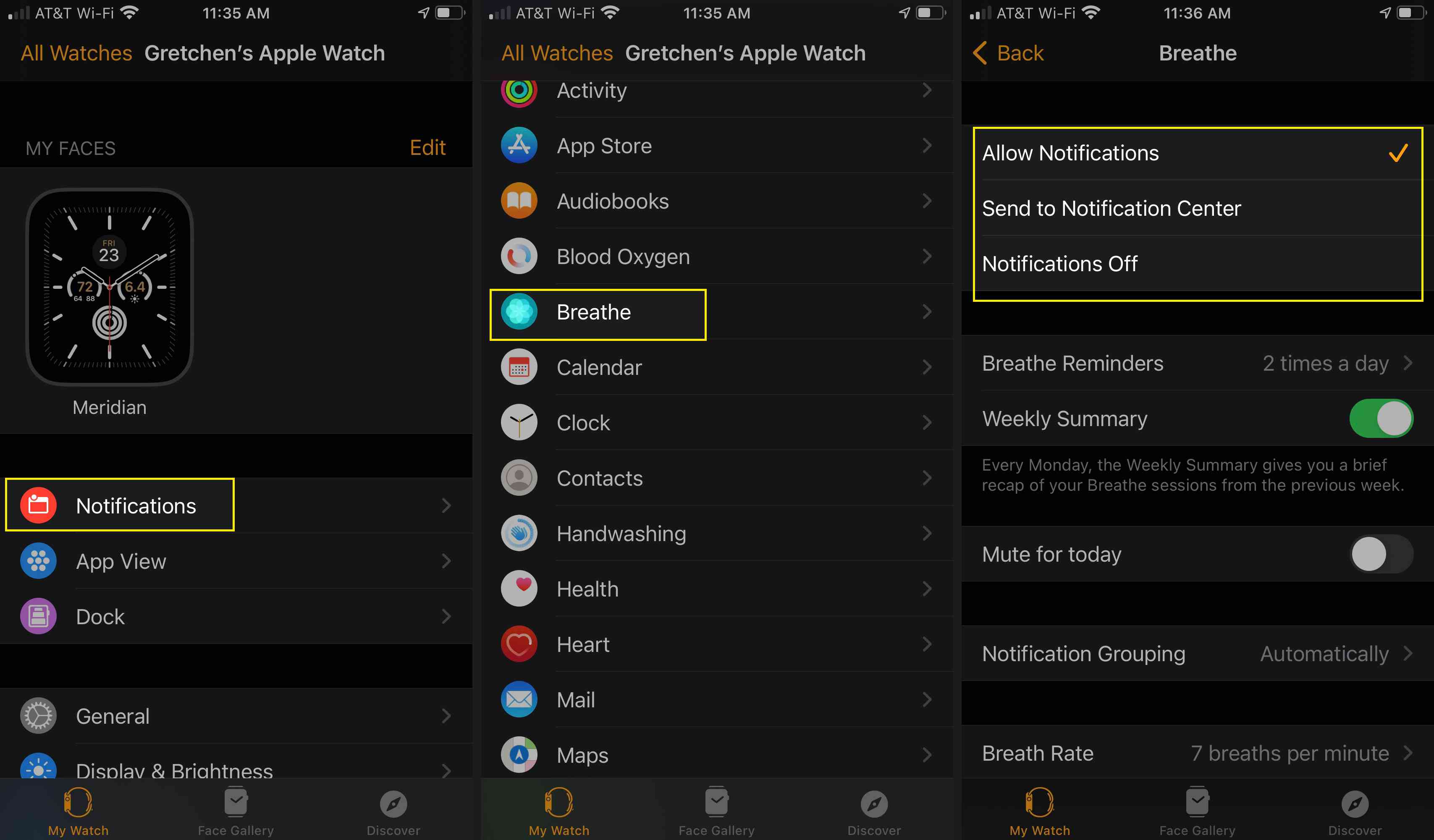
Jak zkontrolovat ocenění za aktivitu na Apple Watch
Aplikace Apple Watch Activity vám umožňuje získávat ocenění za různé osobní rekordy, pruhy a milníky. Chcete-li zobrazit aktuální ceny, spusťte na svém Apple Watch aplikaci Activity a přejetím doleva otevřete obrazovku Awards. Klepnutím na cenu zobrazíte podrobnosti.
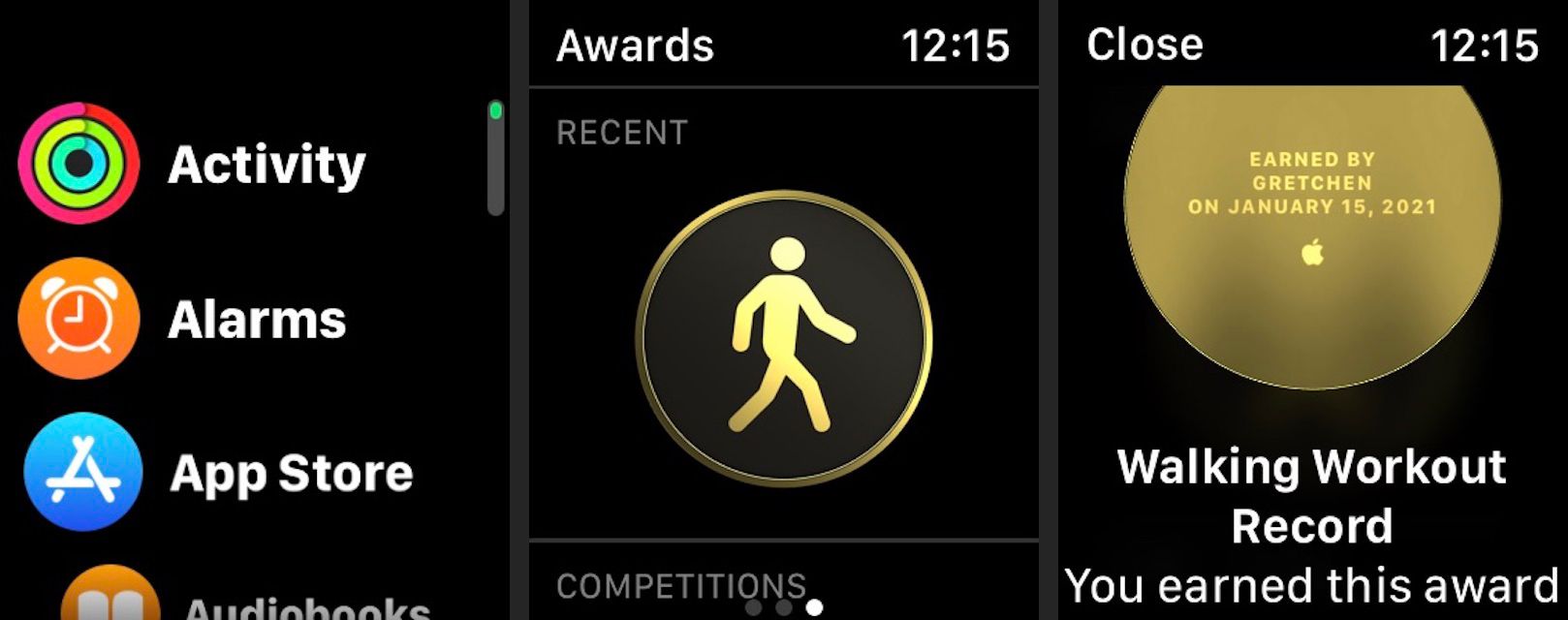
Jak zahájit cvičení Apple Watch
Aplikace Apple Watch Workout usnadňuje sledování vašich tréninků, přičemž tato data směřují k vašim cílům Move, Exercise a Stand. Aplikace Cvičení dokonce sleduje vaši srdeční frekvenci během cvičení a také počet aktivních spálených kalorií. Zde je návod, jak zahájit cvičení.
-
Otevřete na svém Apple Watch aplikaci Workout.
-
Vyberte typ cvičení ze seznamu, například Venkovní procházka nebo Venkovní běh. Vaše časté tréninky budou uvedeny nahoru. Přejděte dolů a vyberte Přidejte cvičení vidět další tréninky. Klepněte na jiný přidat vlastní cvičení.
-
Klepněte na Otevřený cíl zahájit trénink. Zobrazí se třísekundový odpočítávací měřič a poté začne sledování tréninku.
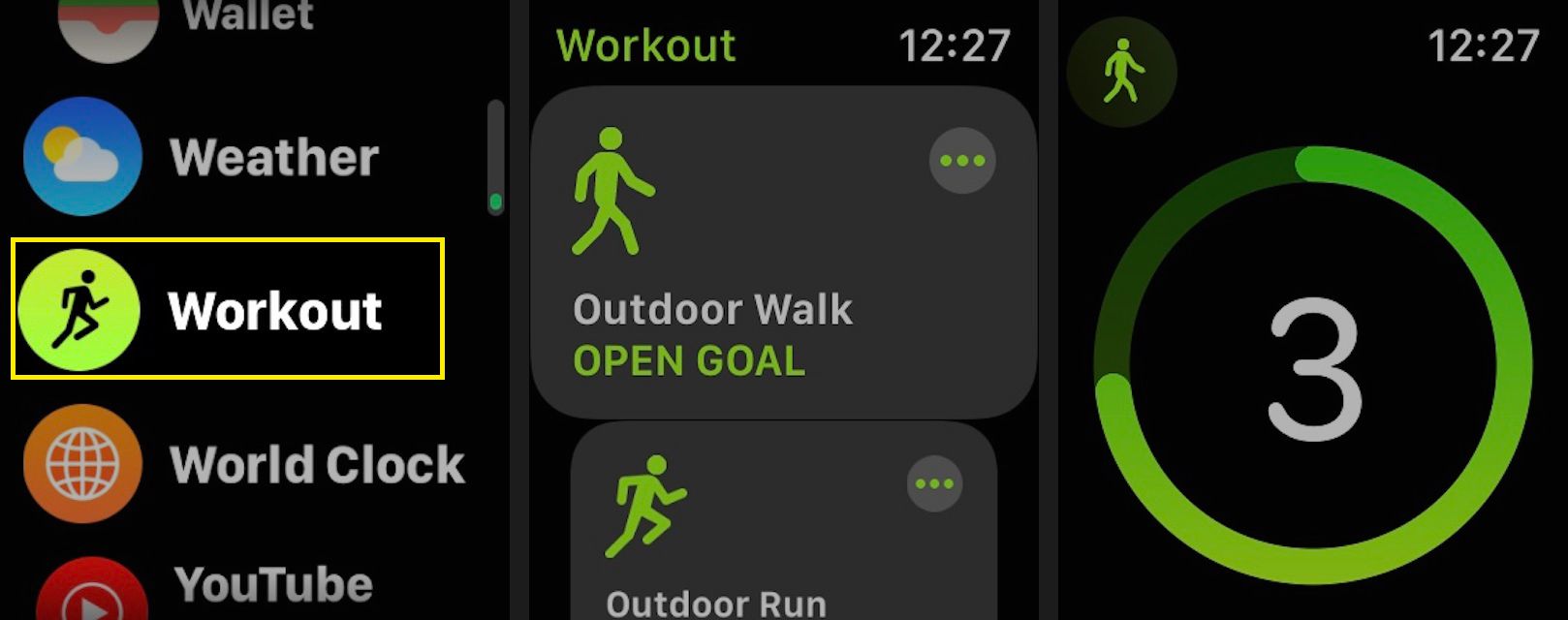
-
Chcete-li trénink pozastavit nebo ukončit, přejeďte prstem doprava a vyberte Konec nebo Pauza.